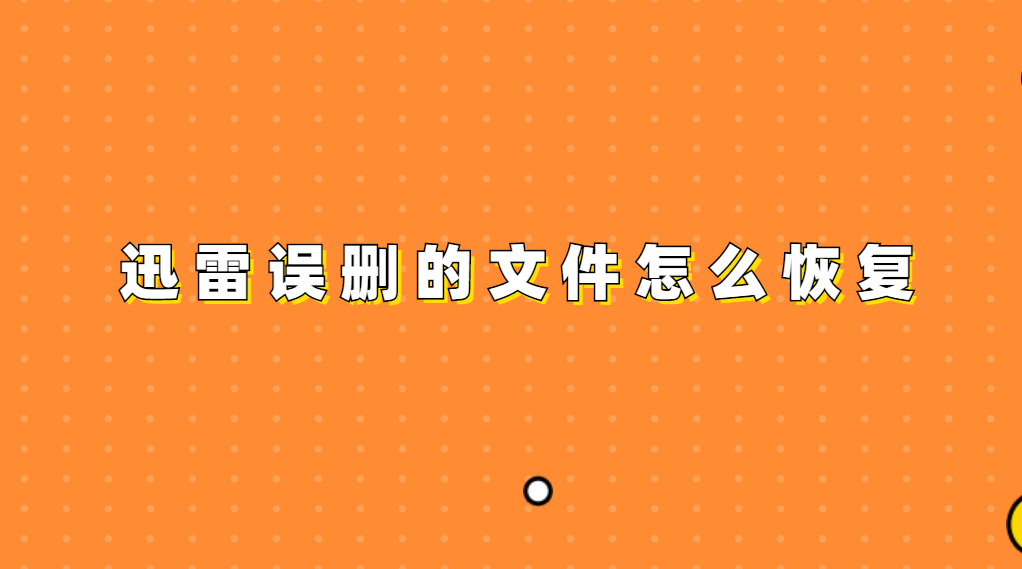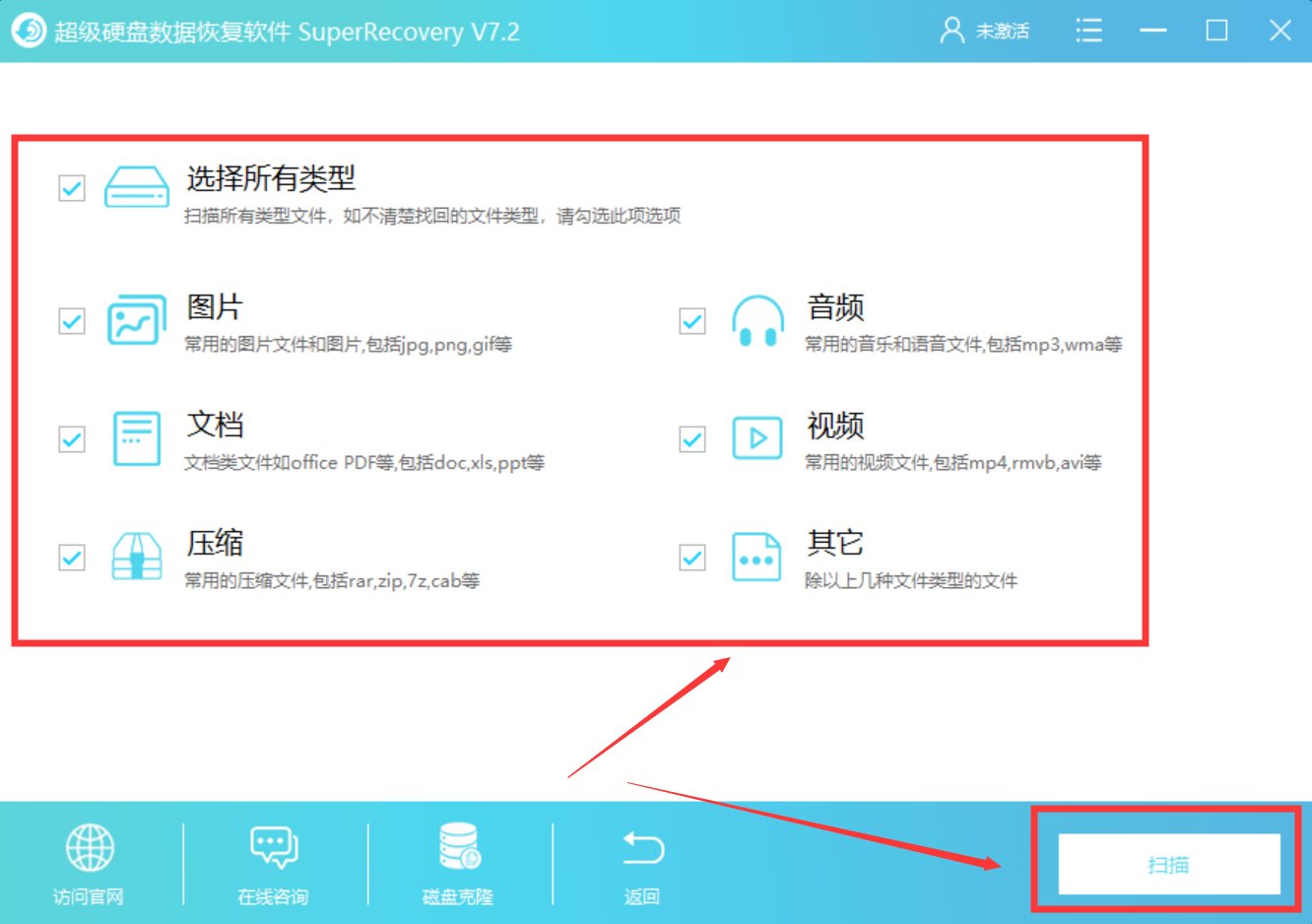迅雷误删的文件怎么恢复?找对方法很重要
发布时间:2020-05-23 19:55:23
迅雷误删的文件怎么恢复?以其快速的灵活性和兼容性,迅雷一直是我们下载重要文件最常用到的软件。而随着时间的不断增加,迅雷上积攒的文件列表也是越来越多,对于有强迫症的小伙伴来说,就想要对其进行整理删除。在此过程中问题也就随之而来了。在删除列表时,原本迅雷下载的重要文件也被删除了。那么,迅雷误删的文件怎么恢复呢?请放宽心,接下来将为大家分享两种方法,一起来看下吧。
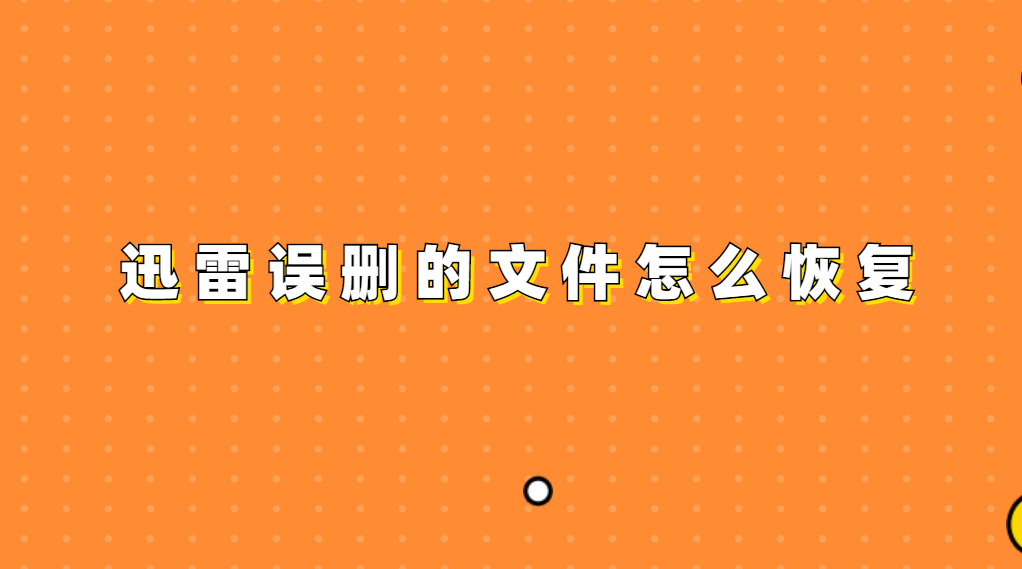
方法一:系统自带的恢复方法
这种方法是免费的,并且操作是比较简单的。当我们发现迅雷上的文件误删了,应该立即停止对于对于电脑的操作。然后,使用快捷键“Ctrl+Z”尝试撤销误删的操作。如果没有找到的话,可以立即打开电脑桌面上的回收站,仔细地查找是否有丢失的文件。最后,确认找到丢失的文件之后,选中并右击“还原”就可以了。

方法二:专业软件的恢复方法
除了系统自带的恢复方法以外,大家还可以尝试一下专业软件的恢复方法。这种方法是相对比较专业的,并且在恢复文件的成功率方面也是最大的。目前,网络上能够实现专业恢复的软件是非常多的,而接下来将以“Superrecovery”这款软件为例。

首先,从浏览器中获取“Superrecovery”并在软件的首页中选择对应的恢复功能选项。一般情况下,恢复迅雷误删的文件可以选择“误删除文件”。如果您迅雷上的文件是因为误格式化磁盘导致删除的,还可以选择“误格式化磁盘”。

然后,根据误删的文件选择对应的文件位置,这里我们需要先确认好迅雷默认的保存位置。比方说:迅雷保存的文件位置是C盘,那么我们直接勾选“C盘”。迅雷保存的文件是电脑硬盘的D盘,那么我们直接勾选“D盘”,并点击“下一步”。

紧接着,根据误删的文件选择对应的文件类型。比方说:迅雷误删的文件是MP4、AVI、MOV等,那么直接勾选“视频”。迅雷误删的文件是Word、Excel、PPT等学习资料,可以直接勾选“文档”。迅雷误删的文件比较多,也可以直接勾选“选择所有类型”,并点击“扫描”。
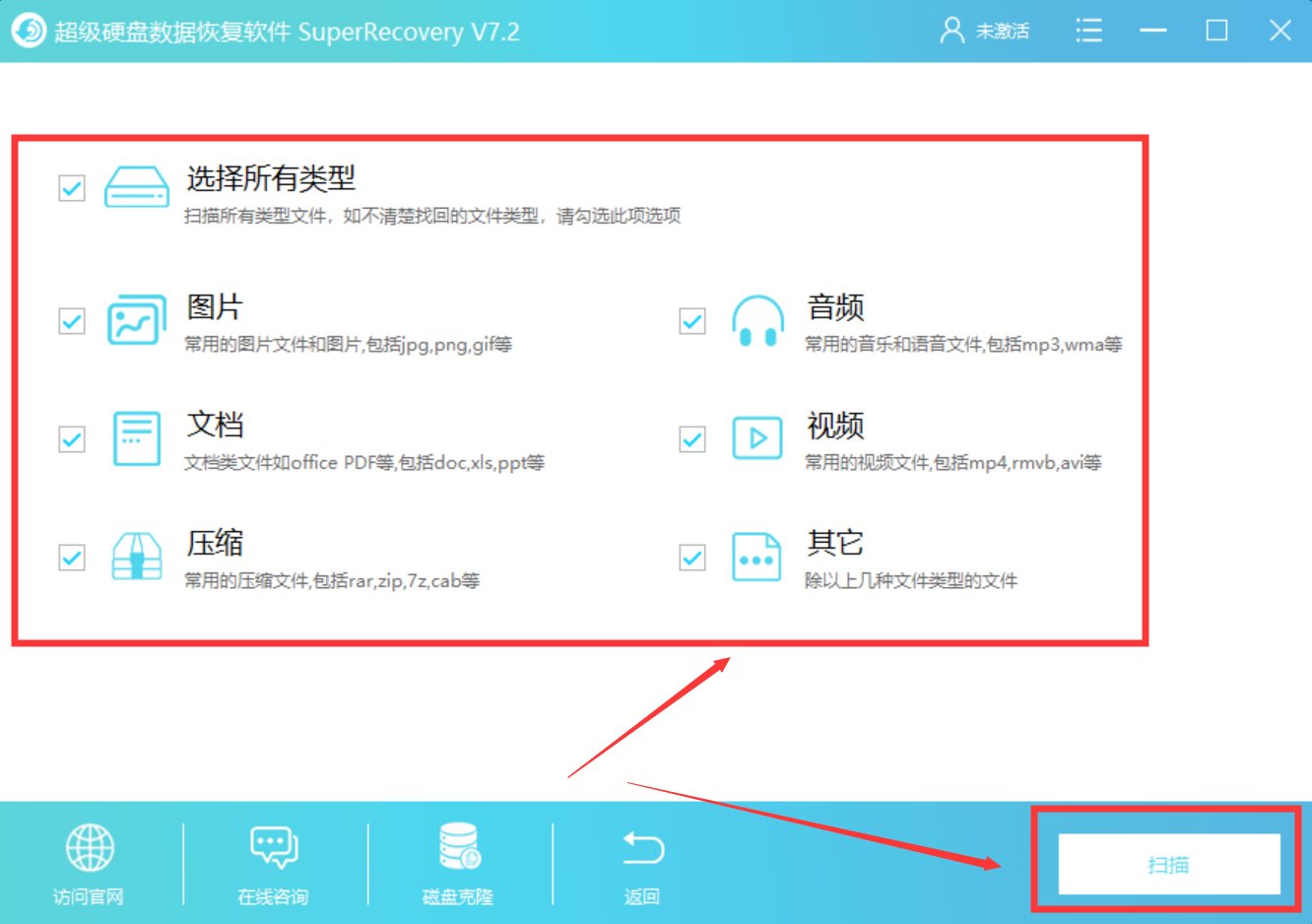
最后,等待软件扫描完成之后,简要地预览一下扫描出的文件列表。确认找到误删的文件之后,选择并点击右下角“恢复”按钮即可。

以上就是两种恢复迅雷误删文件的方法,如果您在使用迅雷的时候也有遇到类似的问题,不妨参照上述两个方法手动尝试。最后,大家如果觉得上述分享的内容对您有所帮助,也欢迎点赞收藏哦。温馨提示:如果您在使用Superrecovery这款软件的时候遇到问题,请及时与我们联系,祝您文件恢复成功。
标签:
相关文章: